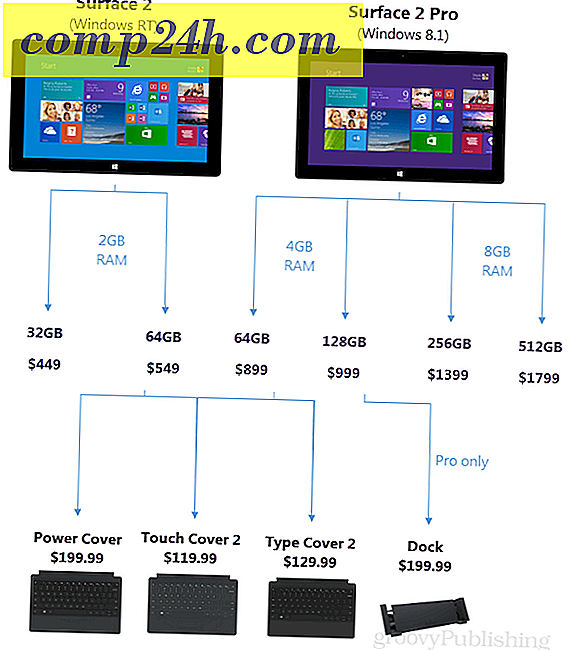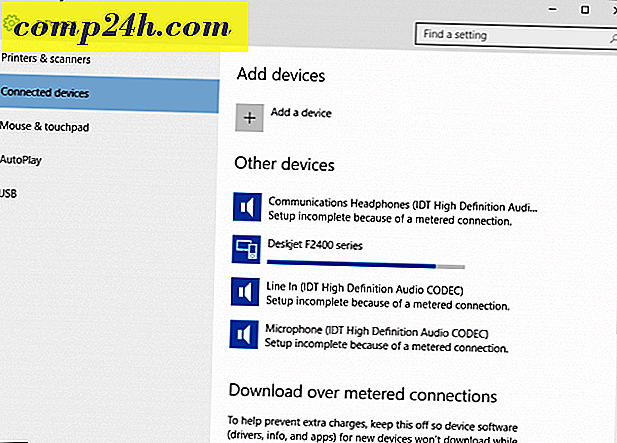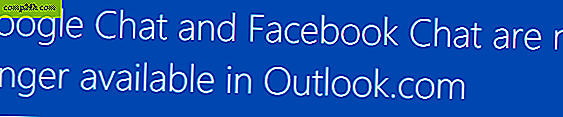Sådan deaktiveres Windows 8.1 Startup Programs
I tidligere versioner af Windows kan du hjælpe med at starte hurtigere ved at deaktivere opstartsprogrammer med Task Manager. Du kan stadig gøre det i Windows 8.1, men processen er anderledes. Task Manager er blevet opdateret siden dagene i Windows 7, og deaktivering af opstartsprogrammer er nemmere, plus flere oplysninger om apps og programmer er leveret.
Mens Windows 8.x bootes mærkbart hurtigere end Windows 7 og tidligere, kan du få det til at starte endnu hurtigere ved at deaktivere opstartsprogrammer.
Deaktiver Windows 8.1 Startup Programs
Der er selvfølgelig et par måder at komme til det samme sted med Windows, og det er ikke anderledes i Windows 8.1. Først fra skærmen Modern Start
1 - Fra den Moderne Start skærm type: MSConfig og tryk Enter.

2 - Eller fra skrivebordet, ligesom Windows 7, højreklik på proceslinjen og vælg task manager.

Uanset hvad du gør det, åbner den nye Task Manger på skrivebordet. Klik på fanen Startup for at se de elementer, der er sat til at køre, når du starter dit system. Højreklik på et af programmerne og klik på Deaktiver.
3 - Klik på fanen Startup for at se de elementer, der er sat til at køre, når du starter dit system. Højreklik på et af programmerne og klik på Deaktiver.

Programmet vises stadig på listen, men statusen ændres til deaktiveret. Højreklik på en app igen, og vælg Aktiver for at få det til at køre under opstart.
Bemærk, at når du højreklikker på et program under fanen Opstart, vil du se flere muligheder. Dette giver dig mulighed for at få en bedre forståelse af, hvad hvert program er eller gør, før du deaktiverer det. Jeg finder muligheden for at søge programmet online for at være særlig gavnligt. Vi er alle skyldige i at installere stationære programmer eller apps, bruger dem en gang, og efter et år har du ingen anelse om, hvad de er.
For flere detaljer, se vores vejledning om nye funktioner, der er tilgængelige i Windows 8.x Startup-fanen i Opgavehåndtering.